Мобильді құрылғыны пайдалану кезінде әртүрлі ақаулар орын алуы мүмкін, нәтижесінде толық қалпына келтіру қажет болуы мүмкін. Нәтижесінде гаджет пайдаланушылары орнатқан барлық бағдарламалар жойылады. Осындай сәттерде сұрақ туындайды, WhatsApp-ты қалай қалпына келтіруге болады және жойылған хат-хабарларды қайтаруға болады ма? Мұны Android жүйесінде жасауға әбден болады.
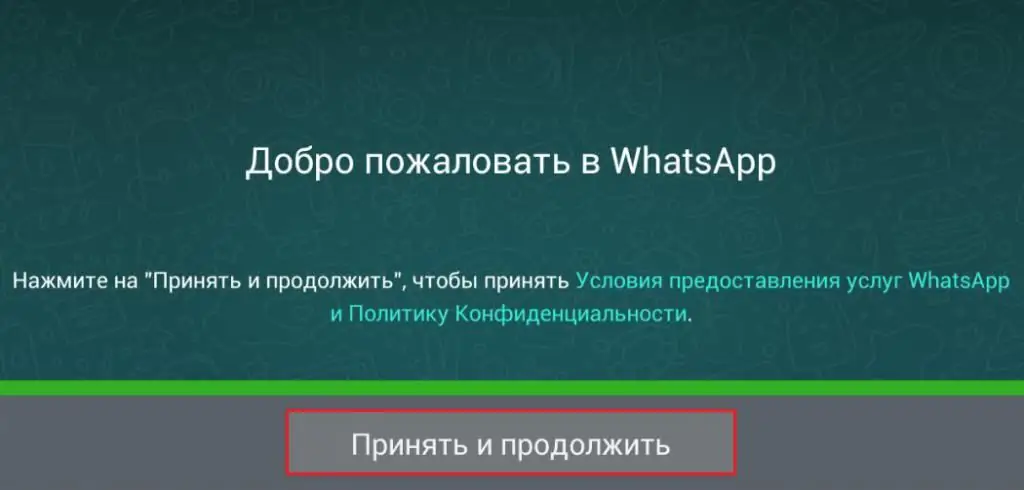
Бағдарламаны қалпына келтіру
Бағдарламаның өзін жүктеп алу арқылы WhatsApp қалпына келтіру процесін бастаңыз. Оны орнатқаннан кейін оны іске қосыңыз. Пайда болған терезеде телефон нөмірін енгізіңіз. Ол жарамды болуы керек, өйткені ол белсендіру коды бар SMS хабарлама алады. Содан кейін пайдаланушы атын енгізіңіз. Ол пайдаланушы контактілер тізімінде жоқ барлық құрылғыларда көрсетіледі. Атауды кез келген уақытта өңдеуге болады.
Ал WhatsApp-ты бұрын болған құрылғыда қалай қалпына келтіруге болады? Мұны істеу үшін сипатталғандай қадамдарды орындаңызжоғарыда. Жалғыз айырмашылық - бұл бағдарлама сақтық көшірмелерді таба алады. Қайта орнату кезінде оларды қалпына келтіруге немесе қалпына келтіруге болмайды. Кез келген жағдайда соңғы чаттар көрсетіледі.
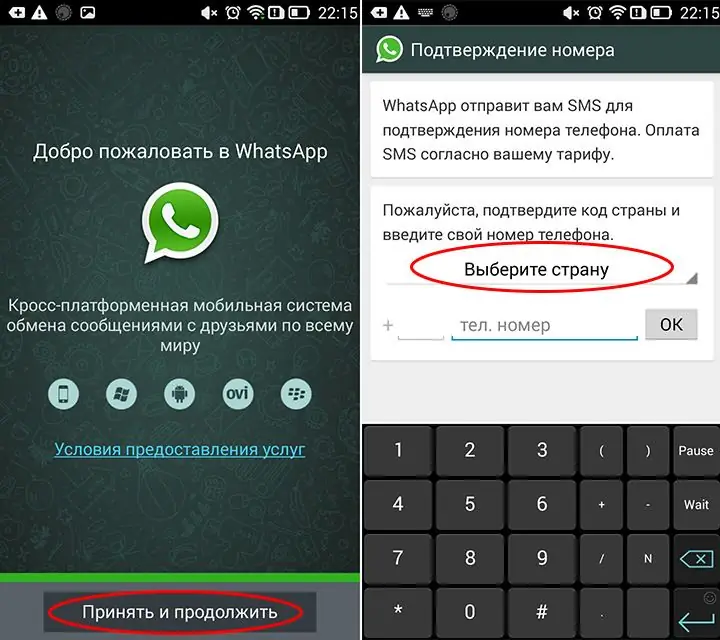
Сәйкестікті қалпына келтіру
Ал WhatsApp-та ескі хат алмасуды қалай қалпына келтіруге болады? Бағдарлама WhatsApp қайта орнату кезінде хат-хабарларды қайтару мүмкіндігін береді. Ол үшін белсендіру процесінде пайдаланушы сақтық көшірменің қалпына келтірілетінін немесе қалпына келтірілмейтінін таңдауы керек. "Сақтық көшірмені қалпына келтіру" опциясын таңдасаңыз, WhatsApp қолданбасында барлық чаттар қалпына келтіріледі.
Ескі чаттарды қалпына келтіру
Кейде кездейсоқ жойылған кезде бұрын алынған қажетті ақпарат жоғалып кетеді. Осындай сәттерде сұрақ туындайды: «WhatsApp-ты бұрынғы кезеңдегі хат алмасуды қалай қалпына келтіруге болады?»
Хабарларыңызды күту және оларды әрқашан қалпына келтіру үшін келесі ережелерді орындауыңыз керек.
- Сақтық көшірме жасау. Әдетте бағдарлама барлық хат алмасудың сақтық көшірмесін бір ай бойы сақтайды, содан кейін ақпарат жоғалады.
- Бағдарламаны іске қосу кезінде ескі сақтық көшірмелер пайдаланылады.
- Деректерді тасымалдауды және медиа файлдарды қолмен сақтауды бастаңыз. Ол үшін пайдаланушы бағдарлама параметрлеріне өтіп, «Чаттар мен қоңыраулар», содан кейін «Сақтық көшірме жасау» тармағын таңдауы керек.
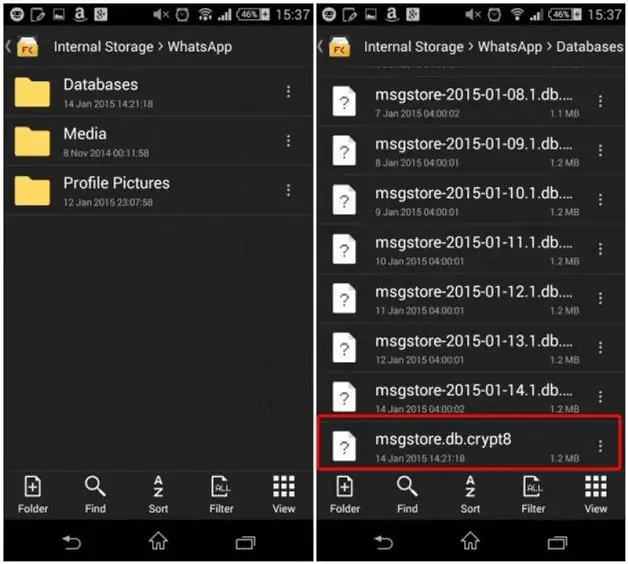
Сақтық көшірмеден қалпына келтіру
Ал WhatsApp-тағы хат алмасуды сақтық көшірмеден қолмен қалай қалпына келтіруге болады?Мұны істеу оңай. Алдымен деректердің сақтық көшірмесін белсендіру керек. Қажетті көшірмені ашу үшін келесі әрекеттерді орындау керек.
- Сақтық көшірмелер сақталатын қалтаны ашыңыз. Сірә, бұл қалта телефонның кірістірілген жадында орналасқан немесе оны жад картасында сақтауға болады. Ол WhatsApp деп аталады. Егер қалпына келтіру бағдарламасы WhatsApp-ты жойса, оны қалпына келтіру жолы жоғарыда сипатталған.
- Содан кейін сақтық көшірмелері сақталатын файлдары бар қалта ашылады. Ол дерекқорлар деп аталады.
- Экранда жасалған күні көрсетілген сақтық көшірмелердің тізімі пайда болады. Қажеттісін таңдау қалды.
- Негізді таңдағаннан кейін оның атын өзгерту ғана қалады. Ол үшін msgstore.db.crypt7 файлы таңдалады, ашылмалы мәзірде «Атын өзгерту» тармағы таңдалады. Мұнда бұрыннан бар аттың орнына кез келген басқасы сәйкес келеді.
- Қажетті сақтық көшірменің атын өзгертеді. Олардың барлығының атында әріптік белгісі мен күні бар. Бағдарлама осы нақты дерекқорды белсендіру үшін барлық басқа таңбаларды қалдырып, атаудан күнді алып тастау керек. Мысалы, егер файл msgstore-2018-10-10.db.crypt деп аталса, ол msgstore.db.crypt деп аталатын файлға айналуы керек.
Осы процедурадан кейін WhatsApp-ты қайта орнату керек. Телефонның жадынан барлық сақталған ақпаратты өшіру, кэшті тазалау оңайырақ. Бұл бағдарламаны толығымен қайта орнатпауға мүмкіндік береді. Жойылған WhatsApp-ты қалпына келтіру жолы жоғарыда сипатталған. Бағдарламаны сақтық көшірмеден қалпына келтіруді көрсете отырып, тек тіркелгіңізді белсендіруден өту керек. Аяқтағаннан кейінорнату кезінде сақтық көшірмеде сақталған барлық ақпарат экранда пайда болады.
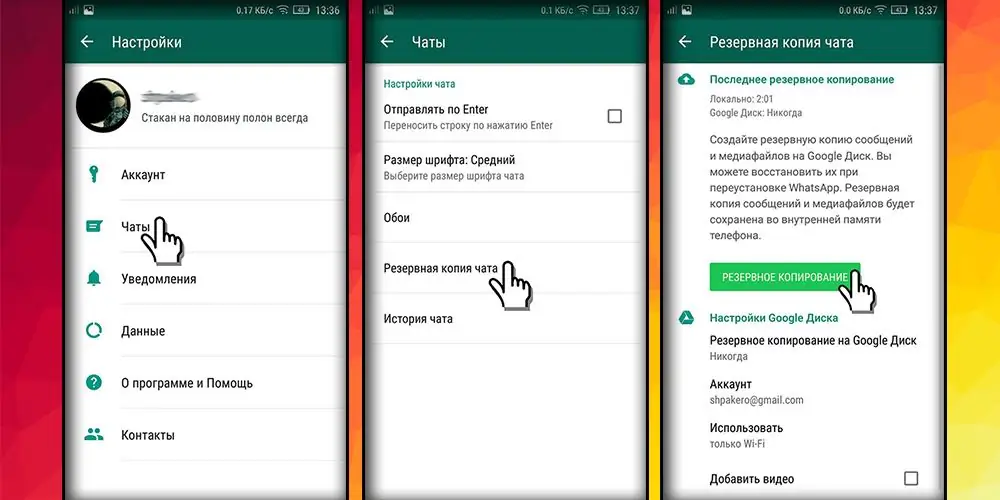
Ұсыныстар
Хабарларды жоғалтпау үшін деректердің сақтық көшірмесін жасауды қосу керек. Бұл сіздің гаджетіңіз кенеттен істен шыққан жағдайда немесе бағдарламаны жаңа смартфонға ауыстыру қажет болса, болашақта олардың қажетсіз жоғалуын болдырмауға көмектеседі. Соңғы жағдайда дерекқордың сақтық көшірмелері жад картасымен жаңа құрылғыға тасымалданады, ол жерден олар жаңадан орнатылған бағдарламада белсендіріледі.






